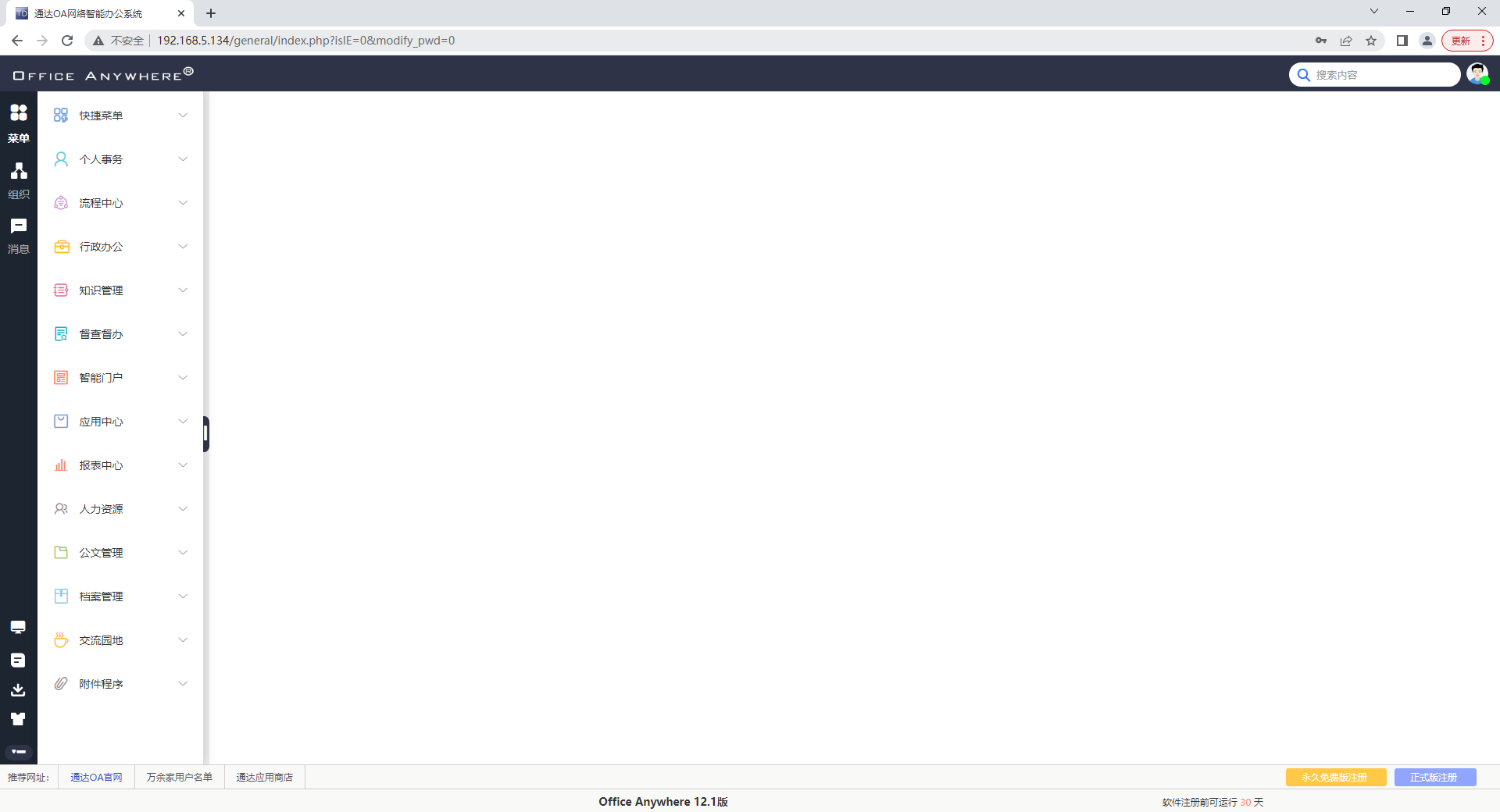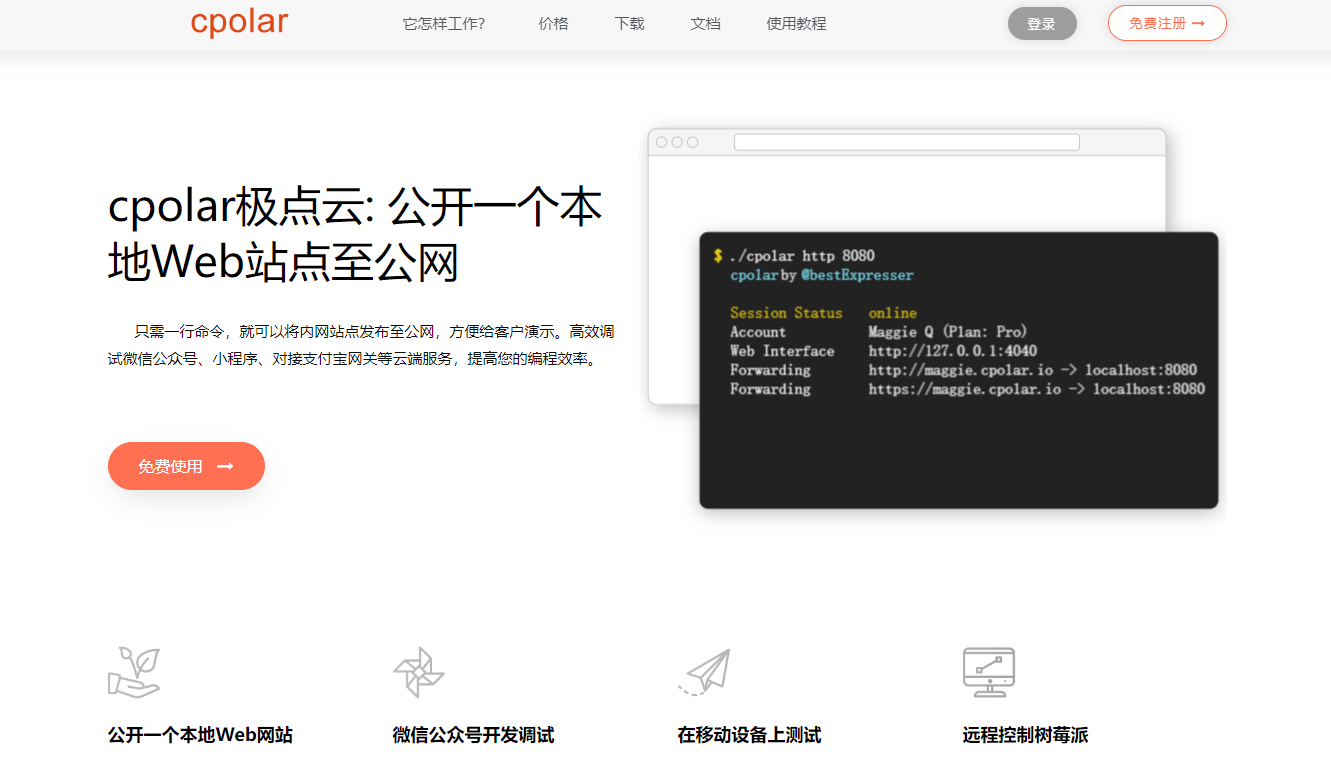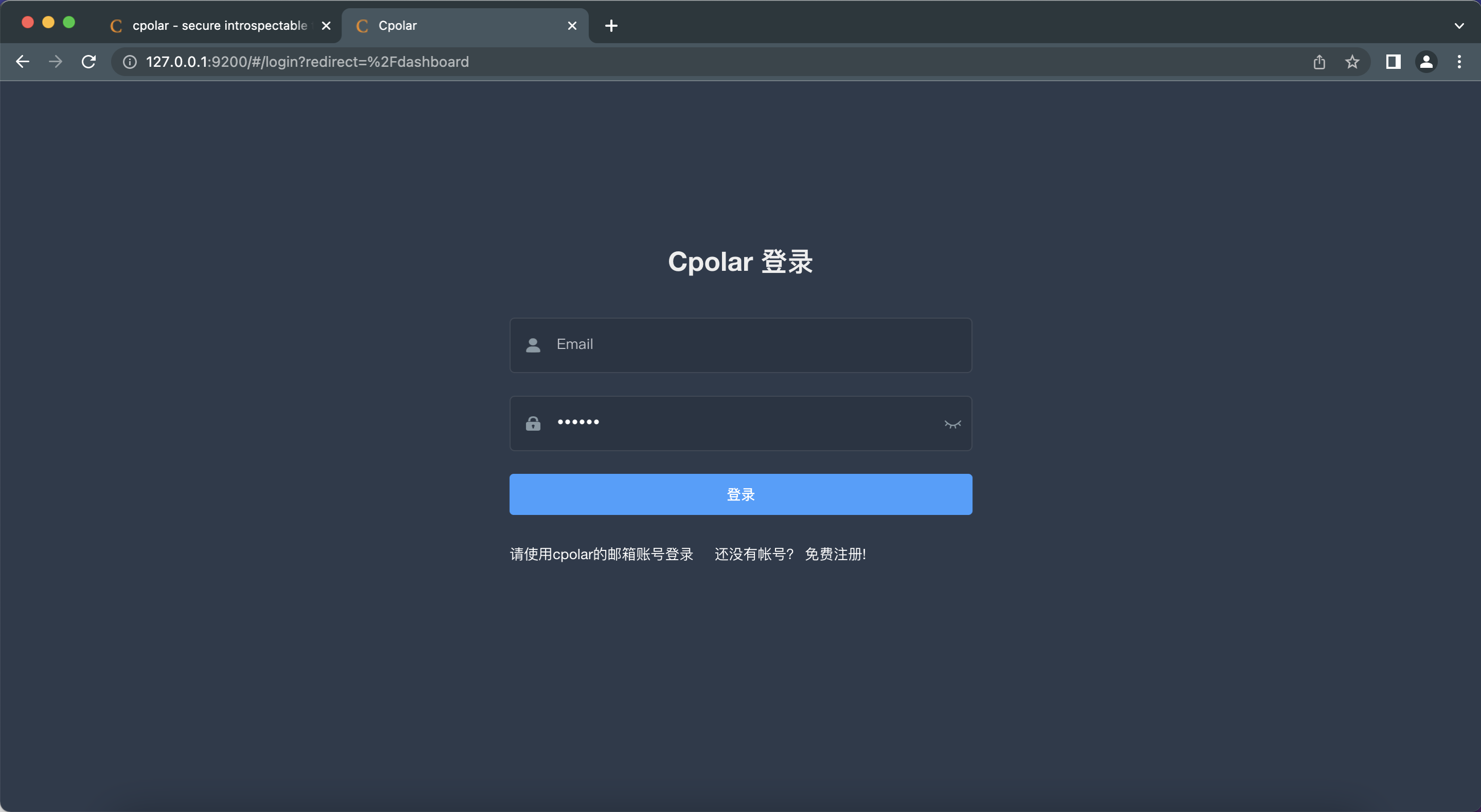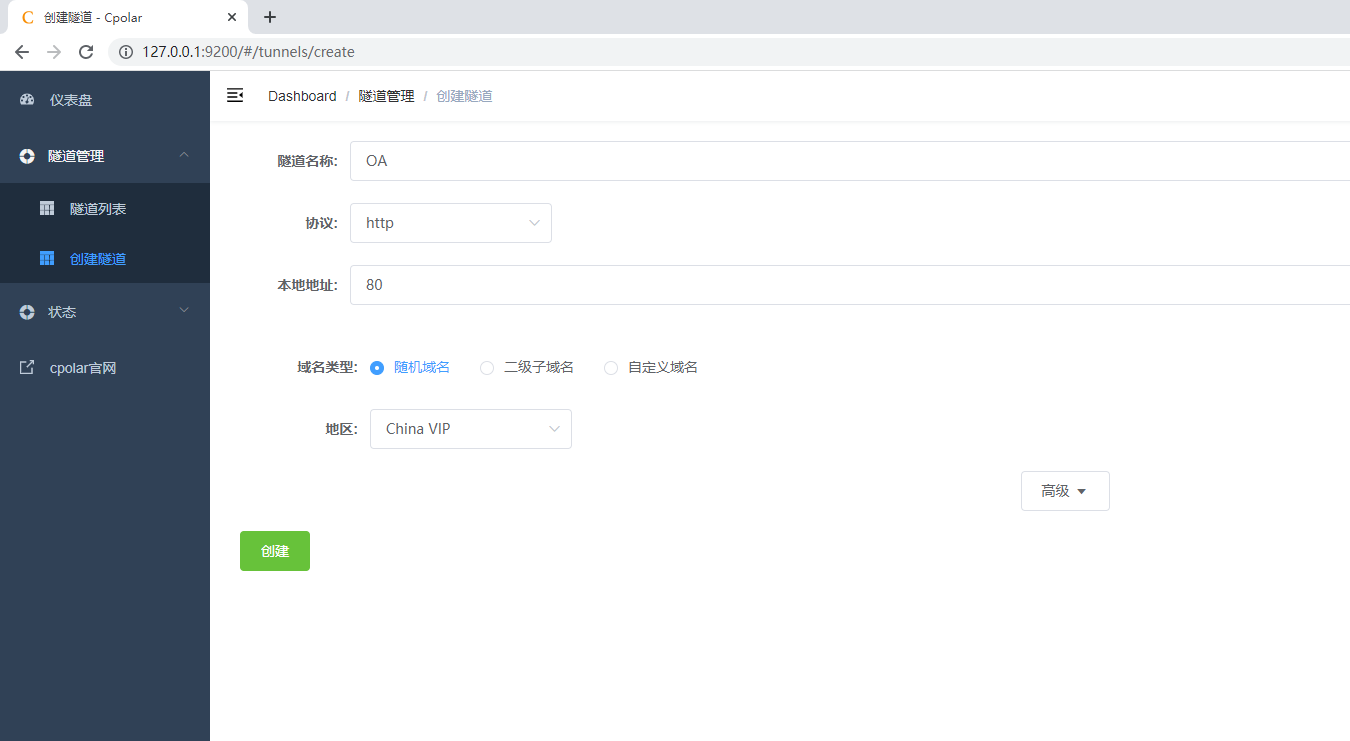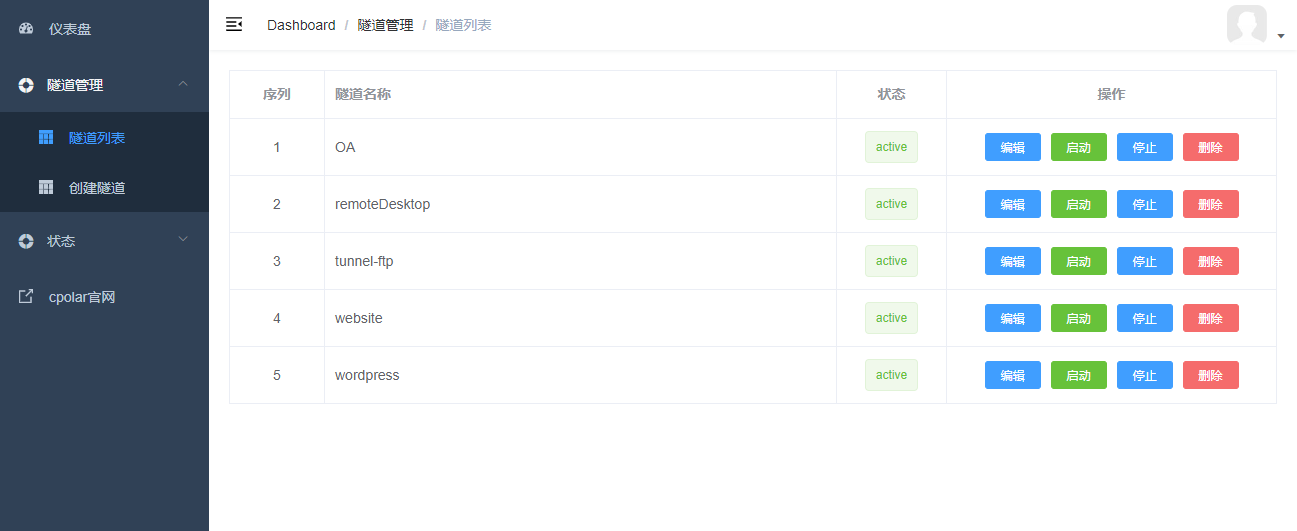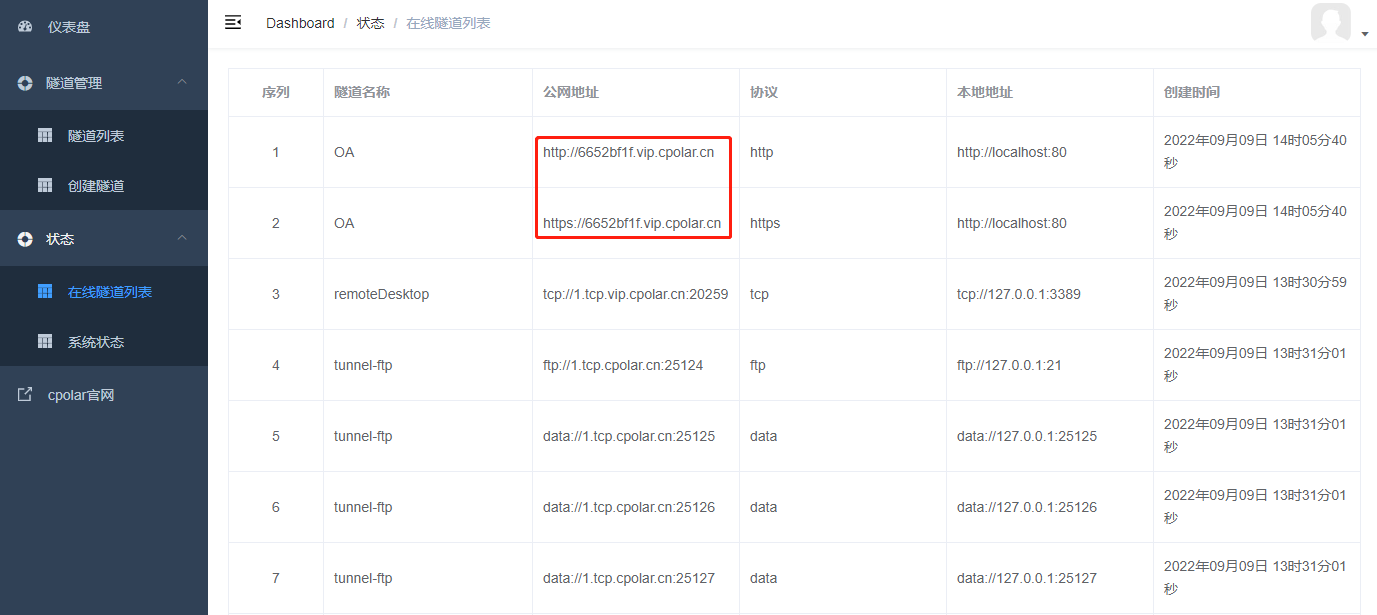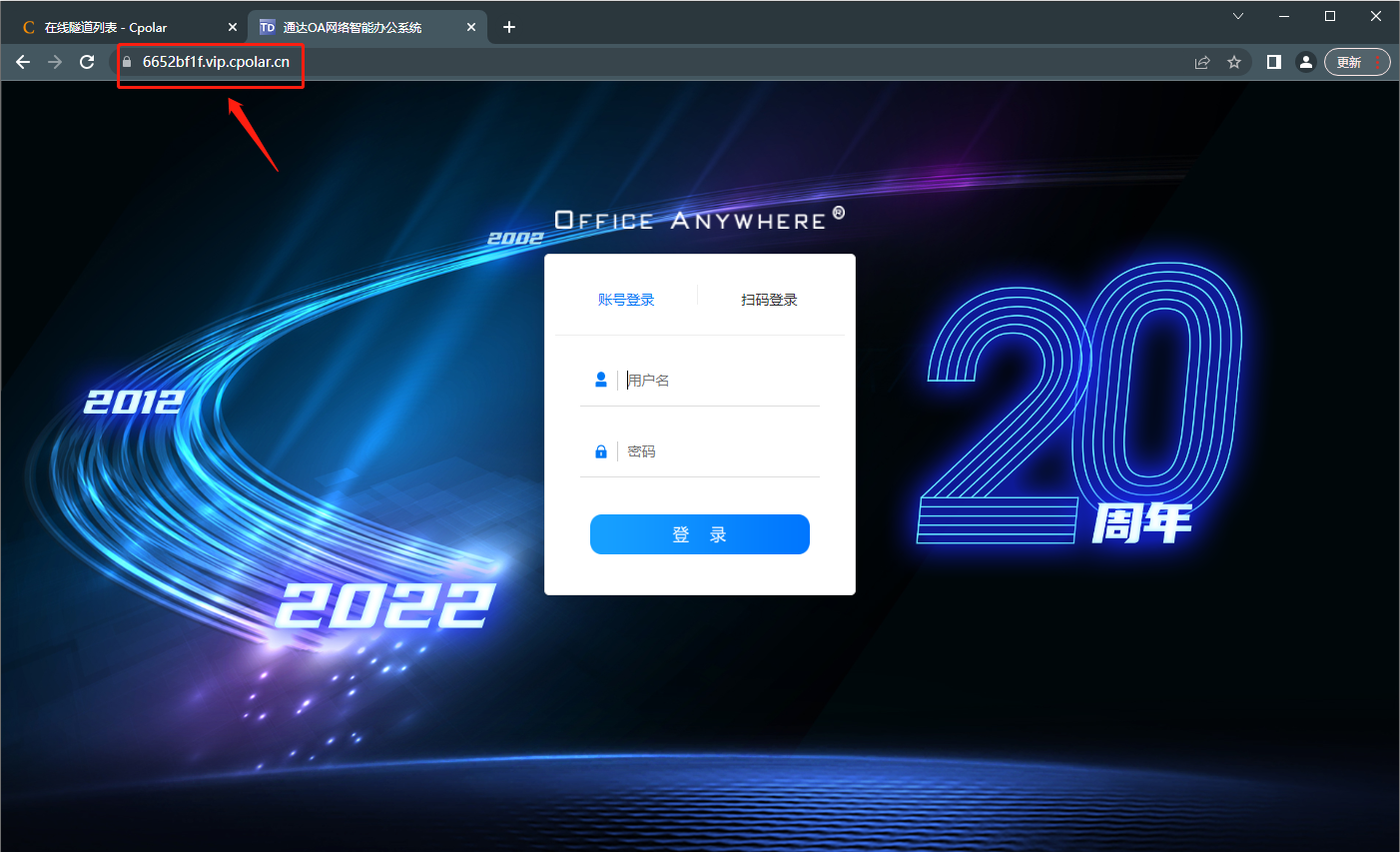| 配置远程访问:让外部网络用户能够使用公司内部的OA办公系统 | 您所在的位置:网站首页 › 外网通过域名访问内网服务器怎么设置密码 › 配置远程访问:让外部网络用户能够使用公司内部的OA办公系统 |
配置远程访问:让外部网络用户能够使用公司内部的OA办公系统
|
文章目录
前言1. 确认在内网下能够使用`IP+端口号`登录OA办公系统2. 安装cpolar内网穿透3. 创建隧道映射内网OA系统服务端口4. 实现外网访问公司内网OA系统总结
前言
现在大部分公司都会在公司内网搭建使用自己的办公管理系统,如OA、ERP、金蝶等,员工只需要在公司内网环境下通过IP地址+服务端口号进行访问即可。 在疫情反反复复的当下,居家办公已经很常见,但居家办公时,如何访问公司内网登录OA办公系统是一个问题。 而要在外网环境下访问内网,可以通过内网穿透来实现,不需要公司运维人员搭建VPN,也无需公网IP,也不用进入到路由器设置。 这里推荐一款免费还不限制流量的内网穿透工具——cpolar,支持http/https/tcp协议,操作简单。 如使用cpolar内网穿透实现在外随时随地访问公司内网OA办公系统: 1. 确认在内网下能够使用IP+端口号登录OA办公系统一般oa系统默认端口号为80端口,具体视实际设定
cpolar内网穿透官网:https://www.cpolar.com/ 点击进入cpolar官网,点击免费使用注册一个账号,并下载最新版本的cpolar Windows系统下载zip压缩包,解压后得到cpolar安装包,然后双击安装包一路默认安装即可;linux系统支持一键自动安装脚本;macOS系统下载zip压缩包,解压后得到cpolar,然后通过命令行带参数运行即可。linux系统以及macOS系统安装cpolar可参考官网文档教程————→https://www.cpolar.com/docs.
cpolar安装完成后,在浏览器上访问127.0.0.1:9200,使用cpolar账号登录web UI
登录成功进入主界面后,点击左侧仪表盘的隧道管理——创建隧道 隧道名称:可自定义命名,注意不要重复协议:选择http本地地址:填写80端口域名类型:免费用户选择随机域名,付费用户可以配置固定的二级子域名或者自定义域名地区:选择China vip然后点击创建
隧道创建成功之后,可以在隧道管理———— 隧道列表看到隧道的状态为正常启动的。
隧道创建成功后,可以在左侧仪表盘的状态——在线隧道列表,查看到刚刚所创建隧道的公网地址,有两行,一个是http协议,一个是https协议。
我们复制其中一个公网地址到浏览器访问,可以看到能够正常访问,实现外网远程访问内网OA办公系统。
由于我们这次使用的是免费的cpolar内网穿透,所生成的公网地址为随机临时地址,每隔24小时就会发生变化,并且带宽较小,比较适用于临时场合,对于需要长期远程访问的用户来讲,建议升级cpolar套餐,配置固定的公网地址(可使用cpolar的二级子域名,或者配置使用自己的域名访问),同时增大带宽,实现更为高效的远程访问,远程办公。 |
【本文地址】